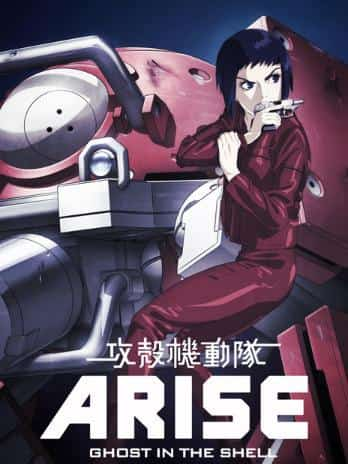智能手机手势将改变你使用手机的方式

|
本文已更新。最初于 2018 年 9 月 27 日发布。 如果你想以最快的速度浏览智能手机,单指点击是不够的。随着设备制造商放弃物理按钮,转而采用巨大的无边框屏幕,特定的手势已成为浏览电子邮件、通知、地图等的重要快捷方式。 但是你如何知道何时做出特定动作?正确的滑动并不总是显而易见的(特别是如果你最近将你使用多年的 iPhone 升级为没有 Home 键的 iPhone,或者将 iOS 换成了 Android)。以下是你应该添加到你的技能库中的手势。 有用的 iPhone 手势隐藏键盘当你正在输入信息,但决定查看屏幕下半部分的内容时,键盘会挡住视线。要隐藏它,请向下滑动其顶部边框;点击文本输入框内部即可恢复它。 后退(和前进)某些 iOS 应用(例如 Safari 和 Messages)在界面左侧某处提供了返回按钮。您无需费力寻找,只需使用手势即可返回上一屏幕:从屏幕最左侧边缘向右滑动。要再次前进,请从屏幕最右侧边缘向左滑动。这应该适用于大多数应用,但并非所有应用。 查看消息时间信息不会自动显示每条回复的到达时间。一个手势可以改变这一点。在查看对话线程时,在屏幕上向左滑动而不抬起手指,每条消息的确切时间就会显示在右侧。 放大地图当你想查看地图上的详细信息时,你可以使用几种不同的方法。传统的捏合缩放手势是可行的,但根据你拿手机的方式以及你的双手是否空闲,如果不晃动手机,这个手势可能很难做到。在 Apple Maps 中,更简单的方法是双击放大,用两根手指双击缩小。如果你更喜欢 Google Maps,可以用一根手指双击并按住地图,然后向上移动手指缩小或向下移动手指放大。 [相关:14 个技巧让被低估的 Apple Maps 应用程序发挥更大作用] 删除计算器上的数字在 iOS 计算器应用中,您可以通过在顶部的主数字显示屏上向左或向右滑动来一次删除一位数字。例如,如果您在想要输入“801”时输入了“8011”,则在 8011 上向左或向右滑动即可删除最后的 1。然后继续计算。 选择多张照片使用 iOS 版照片应用时,通常可以通过点击“选择”并点击要突出显示的每张图片来选择多张照片。为了加快速度,请点击“选择” ,然后滑动要选择的照片。此操作将选择您触摸的第一张和最后一张图片之间的所有内容,而不是您用手指划过的每张照片。 保存电子邮件草稿您正在 Mail 中撰写邮件,这时收件箱中收到一封新邮件。要查看收到的邮件而不丢失工作,只需向下滑动草稿即可。这会将草稿存储在屏幕底部最小化的新邮件窗口中,而收件箱则显示在上方。准备完成撰写后,点击缩小的草稿将其拉回。 快速分类电子邮件邮件应用通常为您提供了很多手势控制。向右滑动可将邮件标记为已读或未读,而无需打开它;向左短暂滑动可访问选项菜单,例如“回复” 、 “转发”和“垃圾消息” (均位于“更多”选项下);向左滑动到底可存档某些内容(但不删除)。您还可以在“设置”>“邮件”>“滑动选项”中更改哪个手势执行哪个任务。 快速关闭消息线程为保持信息整洁,请在任意对话上向左滑动。这将带来两个选项:静音该主题的提醒或将其彻底删除。 通过通知获得动力许多通知以横幅形式显示在锁定屏幕和通知中心中。向右滑动其中一个通知即可在相关应用中打开它。如果您想删除它,请向左滑动。执行此操作后,您可以通过点击清除来关闭通知,或通过点击管理来静音该类型的警报。 [相关:是时候关闭一些通知了] 打开控制中心iOS 控制中心包含许多 iPhone 设置的快捷方式,包括旋转锁定和“请勿打扰”。要轻松将其拉到屏幕上,请在 iPhone X 或更高版本上从显示屏右上角向下滑动,或从显示屏底部向上滑动,在其他手机上从屏幕底部向上滑动。 运行搜索要查找任何内容(无论是 iPhone 上存储的联系人还是网络上的维基百科文章),请将手指放在主屏幕中间,然后向下滑动。这将调出一个综合搜索选项。 到达屏幕顶部在较大的 iPhone 上,您可能难以用一只手触及整个屏幕。因此,请将屏幕顶部拉向底部以缩小屏幕。首先,您需要通过前往“设置”>“辅助功能” >“触摸”并打开“可达性”来启用此选项。然后向下滑动屏幕底部边缘,使顶部更靠近您。 较新的 iPhone 手势2017 年,Apple 从 iPhone X 中移除了 Home 键,新机型配备了重新配置的手势。以下动作仅适用于没有 Home 键的 iPhone。 解锁并回家没有主页按钮也没问题——看着屏幕并从底部向上滑动即可通过密码或面容 ID 解锁手机。当您的手机打开并且您正在使用任何应用程序时,向上滑动的手势将使您返回主屏幕。 查看最近使用的应用程序您可以在 iOS 多任务屏幕上查看最近使用的应用程序。要做到这一点,请从屏幕底部向上滑动到中心,然后将手指放在原处以显示打开的应用程序轮播。您还可以通过沿屏幕底部向右滑动从一个最近使用的应用程序切换到另一个。 Android 手机上的实用手势跳至快速设置当你从 Android 屏幕顶部向下滑动时,会弹出通知。再次执行相同的向下滑动,你会看到“快速设置”窗格,它可让你快速访问蓝牙、飞行模式和其他设置。如果你想直接进入“快速设置”而不先查看通知,请用两根手指(而不是一根)从显示屏顶部向下滑动。 [相关:你应该知道的 24 个隐藏 Android 设置] 查看打开的 Google Chrome 标签页说到向下滑动,当您在 Google Chrome 浏览器的地址栏上执行单指手势时,它会调出您打开的所有标签页。长按一个标签页即可将其选中,并将其移到另一个标签页上方以将它们分组在一起。回到地址栏,向左或向右滑动即可在标签页之间切换 - 无论它们是否分组。 快速浏览通知当通知出现在锁定屏幕上时,您可以点击每条通知将其打开。或者,要快速浏览长列表,请用力向左或向右滑动以关闭单个通知。如果您慢慢向左或向右滑动,您将看到两个图标:点击时钟以暂停警报或齿轮以更改该特定应用的通知设置。要真正减少收到的通知数量,请长按您不关心的警报。这将在将来隐藏该应用的通知。 存档消息在 Android 的默认信息应用中,您只有一个滑动选项,但这是一个很好的选项:在对话线程上向左或向右滑动即可快速将其存档。 处理电子邮件在 Gmail 移动应用中,就像在信息中一样,您可以在帖子上向左或向右滑动以将其存档。但您也可以编辑此设置以通过滑动来执行其他功能。点击左上角的菜单按钮(三行),选择设置 > 常规设置 > 邮件滑动操作,然后将操作更改为删除、标记为已读/未读、移至、暂停或无。 单手打字Gboard 键盘是 Pixel 手机的默认键盘,其他设备也可以下载,它让您可以轻松地用一只手打字:按住逗号按钮,然后向上滑动到左侧的图标。这将打开单手模式,键盘会变小,字母更容易触及。点击键盘侧面的箭头,将其从左向右移动,并使其适应您的惯用手。 单手放大地图正如我们在 iOS 部分中提到的,您不必满足于 Google 地图中常见的捏合缩放动作。如果您只有一根手指空闲,您可以双击,按住手指,然后上下滑动以放大或缩小。 [相关:谷歌地图除了导航之外的 5 种用途] 滑动即可卸载要在 Android 上卸载应用程序,您无需打开 Google Play 商店。相反,您可以在应用程序抽屉(应用程序主列表)或主屏幕上找到其快捷方式。按住该图标,然后将其拖到屏幕顶部的卸载按钮。点击“确定”以确认您要删除它。 在应用程序之间切换要从当前应用跳转到之前使用的应用,请向左或向右滑动药丸按钮(屏幕底部的那条线)。此特殊手势对于检查应用之间的详细信息非常方便。要在应用之间缓慢滚动,请向右滑动药丸按钮并按住手指。然后向左或向右移动该手指。 将应用程序置于分屏模式您现在可以从最近的应用程序屏幕执行此任务。慢慢向上滑动药丸按钮,然后按住顶部的应用程序图标。最后,选择分屏。请注意,只有当应用程序支持分屏模式时,此选项才会出现。 新的 Android 10 手势与苹果一样,谷歌也让最新版本的 Android 比之前的版本更加依赖手势。如果您已经下载了 Android 10,请转到“设置”>“系统”>“手势”以启用改进的滑动功能。如果您有一部搭载更新操作系统的新手机,它应该默认启用了这些手势。 摇一摇进入自拍模式您可以通过快速双击电源按钮轻松调出手机的相机。默认情况下,相机将使用设备背面的镜头打开,但您可以通过摇动手机两次来激活前置摄像头。同样的手势也可以在摄像头之间来回切换。 翻转手机即可静音如果您正在开会并忘记激活“请勿打扰”模式,您可能会被手机的振动和来电提示音打扰。您无需慌乱地解锁手机并拒绝来电,只需将手机屏幕翻转下来即可自动静音。 点按查看通知一直亮着屏幕会快速而准确地耗尽电池电量,因此最好只在需要时才亮屏。手机锁定时,点击屏幕一次即可点亮屏幕以查看时间或查看是否有任何值得注意的内容。 |
推荐阅读
埃克森美孚以四种方式预测气候变化,但仍否认
1896 年,瑞典物理学家兼化学家斯万特·阿伦尼乌斯预测,地球大气中二氧化碳的增加将导致气温升高。五...
在我们的 Prime Day 期间,只需 70 美元即可获得终身 AI 发现的航班优惠
使用 OneAir 的 Elite Plan 可享受全球最佳航班和酒店优惠的独家秘密价格,该计划通过...
让你的家更环保、更具弹性
位于某人家中的绿色花园。Pixabay景观建筑师斯蒂芬妮·赫尔利和她的家人住在佛蒙特州蒙彼利埃一处缓...
彻底评价Nyani的Nyander-Nyander Kamen的道路安全!
《Nyani ga Nyander——尼安德·卡门的道路安全》——儿童动画的吸引力和教育价值《Ny...
纽约市尚未做好应对未来灾难性洪水的准备
纽约市的建筑并不能抵御洪水的侵袭。纽约市大部分地区仅靠沙丘、植被或矮墙保护。纽约的洪水区挤满了 40...
时尚阿波罗:进入危险的太空领域该穿什么
PopSci 最近联合主办了一场名为“惊心动魄的奇幻故事”的活动。建筑师、设计师、记者、音乐家、小说...
识别 14,000 多种植物物种 + 使用此植物爱好者计划节省大笔费用
你知道室内植物能提高 15% 的生产率吗?也许是时候在新的一年开始种植植物了,这样你就能更好地实现新...
老化反应堆在最后一次欢呼中创下新的聚变能量记录
经过 40 年的核聚变里程碑,欧洲联合托卡马克反应堆 (JET) 设施终于在 2023 年 12 月...
人生就像鲣鱼干 大家歌曲的感悟与评价
人生就像鲣鱼干 短篇动画的魅力及其背景《人生就像鲣鱼片》是一部2009年8月在NHK教育电视台(现N...
BE-BOP-HIGHSCHOOL 2:再一次体验青春的激情与奋斗的现实
《BE-BOP-HIGHSCHOOL 2》的魅力与评价《BE-BOP-HIGHSCHOOL 2》是东...
最好的 Chromebook 附加组件和技巧
Chromebook 自 2011 年起就一直陪伴着我们。如今,在 Wi-Fi 几乎无处不在、网络应...
如何搭建雅各布的天梯
今年是有史以来最伟大的怪兽电影《科学怪人》上映 85 周年,该电影由鲍里斯·卡洛夫主演。这部经典电影...
Neuralink 承认患者大脑植入物部分“缩回”
本周早些时候,Neuralink 悄悄发布了有关首位接受实验性脑机接口 (BCI) 的患者的最新进展...
重新评估009 RE:CYBORG:赛博朋克的新吸引力是什么?
009 RE:CYBORG - 零零九 Re Cyborg ■ 公共媒体剧院■ 原创媒体漫画■ 发...
Scrivener 3 深受畅销小说家的喜爱,可帮助各类作家
您是否曾盯着空白的屏幕,努力整理自己的想法?无论您是经验丰富的作家还是刚刚起步,开始写作并使其流畅往...